Trong trường hợp này, bạn có thể mượn điện thoại người khác để gọi vào máy của mình, tuy nhiên mọi thứ sẽ không khả thi nếu như thiết bị đang ở chế độ im lặng.
Hôm nay, Kynguyenso.plo.vn sẽ giới thiệu với bạn đọc ứng dụng Clap to Find, giúp người dùng có thể tìm lại thiết bị thất lạc bằng cách vỗ tay, điều này đặc biệt hữu ích đối với những người hay quên, đãng trí.

Cách tìm lại smartphone thất lạc bằng cách vỗ tay
- Bước 1: Đầu tiên, bạn hãy tải và cài đặt ứng dụng Clap to Find cho smartphone tại địa chỉ https://goo.gl/DWo6KM, tương thích với các thiết bị Android 3.0 trở lên.
- Bước 2: Tiếp theo, bạn cần phải cấp quyền cho ứng dụng và nhấn Get Started để bắt đầu. Lúc này, Clap to Find sẽ yêu cầu bạn vỗ tay 3 lần để làm mẫu. Lưu ý, để tăng độ chính xác, bạn nên vỗ tay chậm rãi và to, sau đó thực hiện tiếp các bước cấu hình cho đến khi hoàn tất.
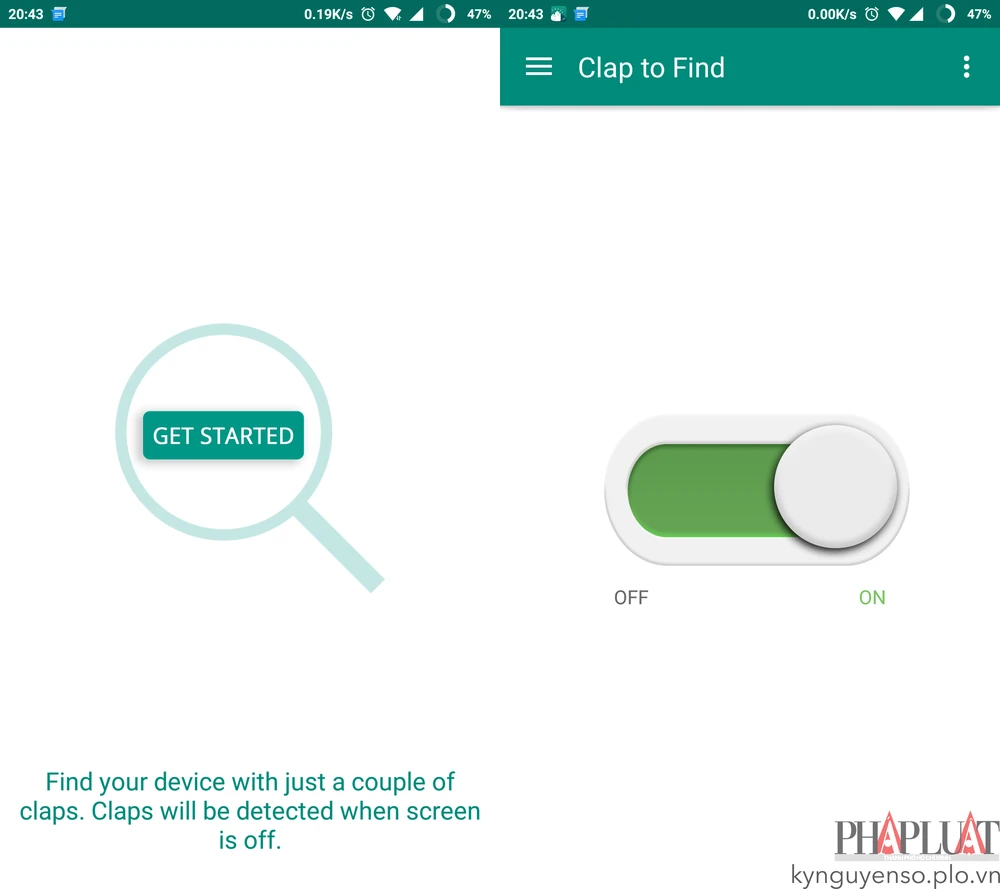
- Bước 3: Để thay đổi các thông số, bạn hãy nhấp vào biểu tượng menu ở góc trên bên trái. Tại đây, bạn nên kích hoạt tùy chọn Enable when Silent (cảnh báo kể cả khi đang ở chế độ im lặng). Ngoài ra, người dùng cũng có thể kết hợp cùng lúc nhiều chế độ cảnh báo như Sound (âm thanh), Flash (nháy đèn), Vibrate (rung), chọn bài hát dùng làm âm báo, mức âm lượng và Sensitivity (độ nhạy, nên điều chỉnh ở mức 70-80%).
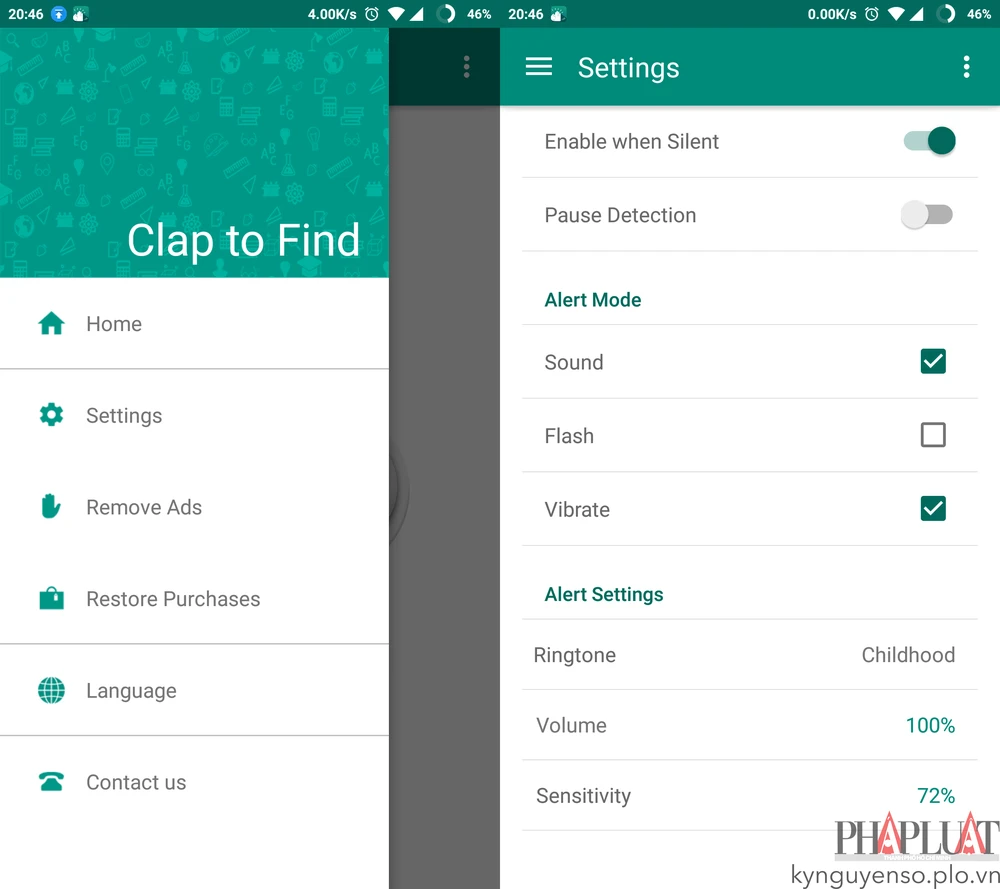
- Bước 4: Bây giờ, bạn hãy thử tắt màn hình điện thoại và vỗ tay 3 lần để thiết bị tự động cảnh báo. Lưu ý, bạn cần phải vỗ tay giống với lúc đầu và cho phép Clap to Find chạy nền trên smartphone. Để tắt âm báo, người dùng chỉ cần nhấp vào dòng chữ Tap to stop alert trên màn hình.
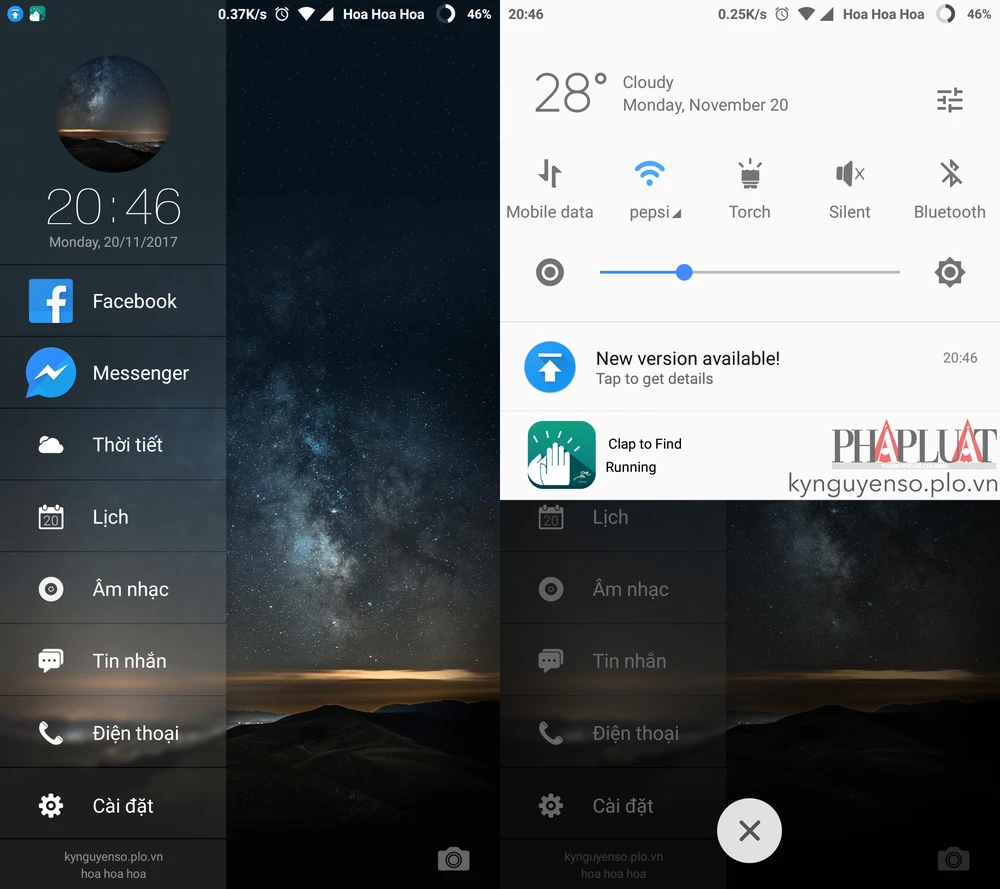
Như vậy, Kynguyenso.plo.vn đã hướng dẫn xong cách tìm lại smartphone thất lạc bằng cách vỗ tay. Bên cạnh đó, người dùng cũng có thể tham khảo thêm một số mẹo hay như 2 cách khôi phục mật khẩu đăng nhập máy tính hoặc 5 cách khắc phục lỗi không thể truy cập WiFi.
Nếu cảm thấy hữu ích, bạn đừng quên chia sẻ bài viết cho nhiều người cùng biết hoặc để lại bình luận khi gặp rắc rối trong quá trình sử dụng.
